MPU デザイナー¶
Note
SOLID 3.3.0 以降で使用できます。
概要¶
SOLID Mpu ファイル を表示・編集するためのエディタです。.solidmpu を SOLID-IDE で開くと表示されます。
Ctrl+S でファイルを保存します。
Ctrl+Z と Ctrl+Y で編集の元に戻すとやり直しを実行できます。
画面について¶
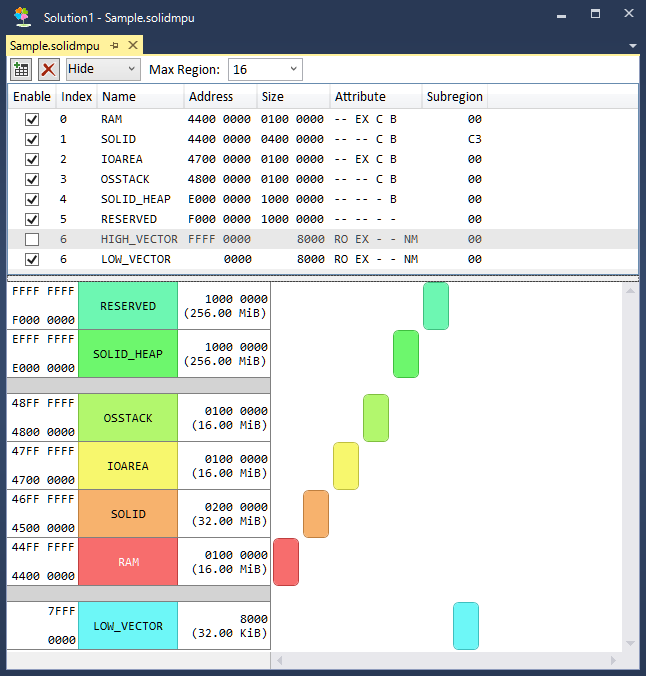
UI 要素 |
説明 |
|---|---|
ツールバー |
ファイルの編集機能を提供します |
グリッドビュー |
リージョンの表示と編集を行います |
セパレーター |
表示範囲を調整します |
プレビューパネル |
リージョンを視覚的に表現します |
ツールバー¶

左から順に次の要素があります。
UI 要素 |
説明 |
|---|---|
追加 ボタン |
リージョンを追加します |
削除 ボタン |
選択中のリージョンを削除します |
デフォルトのメモリマップ ドロップボックス |
使用するデフォルトのメモリマップを切り替えます |
最大リージョン コンボボックス |
使用できるリージョンの最大数を変更します |
グリッドビュー¶
リージョンの編集機能を提供します。
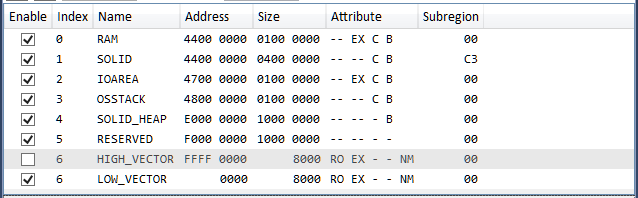
列 |
説明 |
|---|---|
Enable |
リージョンの有効無効を切り替えます |
Index |
リージョンのインデックスを指定します |
Name |
リージョンの名前を指定します |
Address |
リージョンの開始アドレスを指定します |
Size |
リージョンのサイズを指定します |
Attribute |
リージョンの属性を指定します |
Subregion |
リージョンのサブリージョンを指定します |
セパレーター¶
マウスでドラッグして上下の表示範囲を調節します。
プレビューパネル¶
左側が最終的なセクション・右側がリージョンの重なりを表現します。 セクションやリージョンをクリックすることで、クリックされたリージョンをグリッドビューで選択します。
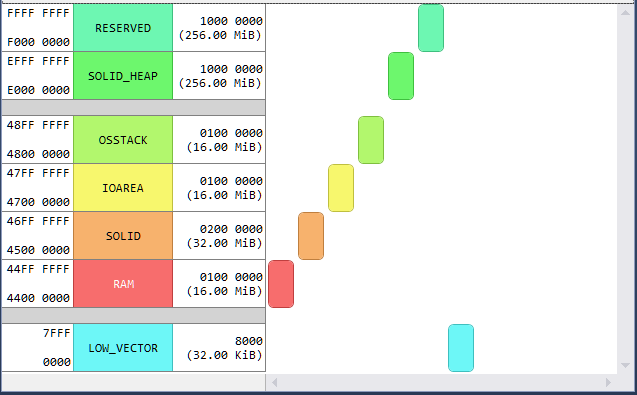
編集について¶
グリッドビューの編集したいセルを選択し、クリックする・F2 を押す・編集内容を入力すると編集モードに移行します。 編集を確定するには、Enter を押し、取り消すには、Esc を押します。 隣のセルを連続で編集する場合は、Tab を押します。
属性の編集¶
ドロップダウンから属性を設定します。 ドロップダウンが開いているときに次のキーを押すと属性の切り替えが可能です。
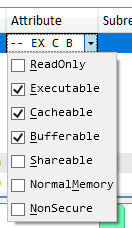
キー |
属性 |
値 |
|---|---|---|
R |
ReadOnly |
|
E |
Executable |
|
C |
Cacheable |
|
B |
Bufferable |
|
S |
Shareable |
|
M |
NormalMemory |
|
N |
NonSecure |
属性の詳細については メモリ属性 を参照してください。
エラーについて¶
ファイルの保存時にエラーの検証を行います。 エラーが発生した場合は、ダイアログが表示され、エラーの詳細を エラー一覧 ツールウィンドウに表示します。